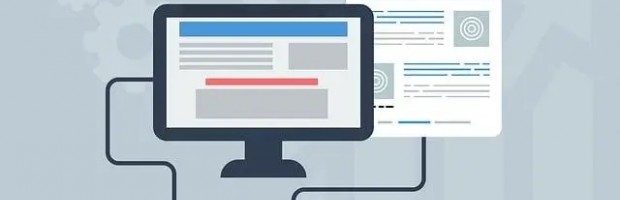办公技能热门
 Tableau入门第二课:条形图、直方图介绍
Tableau入门第二课:条形图、直方图介绍
 全球首发,PBI催化剂更新,PowerBI参数字段表再爱多一点,批量创建,纯界面零代码,Excel数据源一键生成。
全球首发,PBI催化剂更新,PowerBI参数字段表再爱多一点,批量创建,纯界面零代码,Excel数据源一键生成。
 可同时编辑12万根毛发!Blender最新毛发系统和合成器预览!
可同时编辑12万根毛发!Blender最新毛发系统和合成器预览!
 企业微信入群二维码7天后过期怎么办
企业微信入群二维码7天后过期怎么办
 Excel与PPT、Word格式互换,看这一篇就够了!
Excel与PPT、Word格式互换,看这一篇就够了!
 微信又更新,新增图片大爆炸功能~
微信又更新,新增图片大爆炸功能~
 | 第34课:仪表板及故事入门
| 第34课:仪表板及故事入门
 Tableau入门第三课:折线图介绍
Tableau入门第三课:折线图介绍

推荐资讯
 让区块链变成人人可用的工具,上海原创Web3.0操作系统是如何诞生的
让区块链变成人人可用的工具,上海原创Web3.0操作系统是如何诞生的
 隐私之变|自我主张时代变革,从构建WEB3.0的ID体系开始
隐私之变|自我主张时代变革,从构建WEB3.0的ID体系开始
 被投资圈盯上,风头超过元宇宙,Web3.0到底是啥?
被投资圈盯上,风头超过元宇宙,Web3.0到底是啥?
 Web3.0,勾勒下一代互联网模样
Web3.0,勾勒下一代互联网模样
 为什么说中国汽车产业已经真正“支棱”起来了
为什么说中国汽车产业已经真正“支棱”起来了
 我在新能源汽车行业打工10年:从月薪2千涨至年薪40万,终于熬出头
我在新能源汽车行业打工10年:从月薪2千涨至年薪40万,终于熬出头
 对话梅宏院士:数字化转型不是想不想,而是必须转
对话梅宏院士:数字化转型不是想不想,而是必须转
 王兴继续“电商零售梦”:告别社区团购 美团优选变身明日达超市
王兴继续“电商零售梦”:告别社区团购 美团优选变身明日达超市

| 第34课:仪表板及故事入门
▶ 今天,我们开始深入学习“仪表板和故事”的相关课程: 仪表板及故事入门 ,了解 Tableau 中有关仪表板和故事的一些基本概念,以及视图之间如何相互影响。
仪表板和故事简介
仪表板是呈现一个或多个视图的一种方法,通常通过筛选器、图例和交互性将各个视图关联在一起。仪表板可包含工作表、文本、图像和网页。
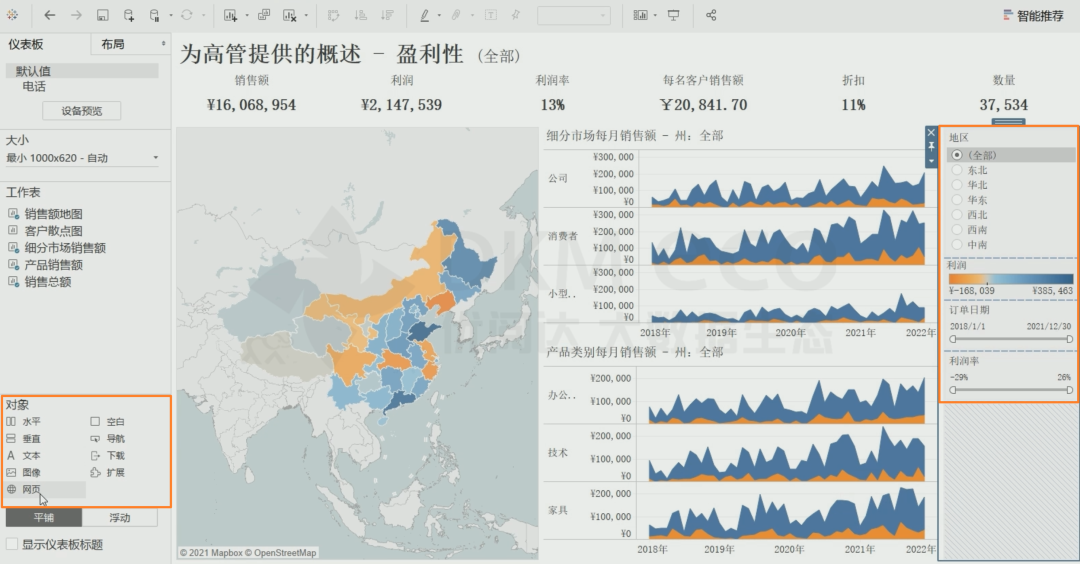
Tableau 中的故事是对一个或多个工作表、仪表板的过程叙述。例如,引导读者从头到尾了解你在分析数据时获得的发现。
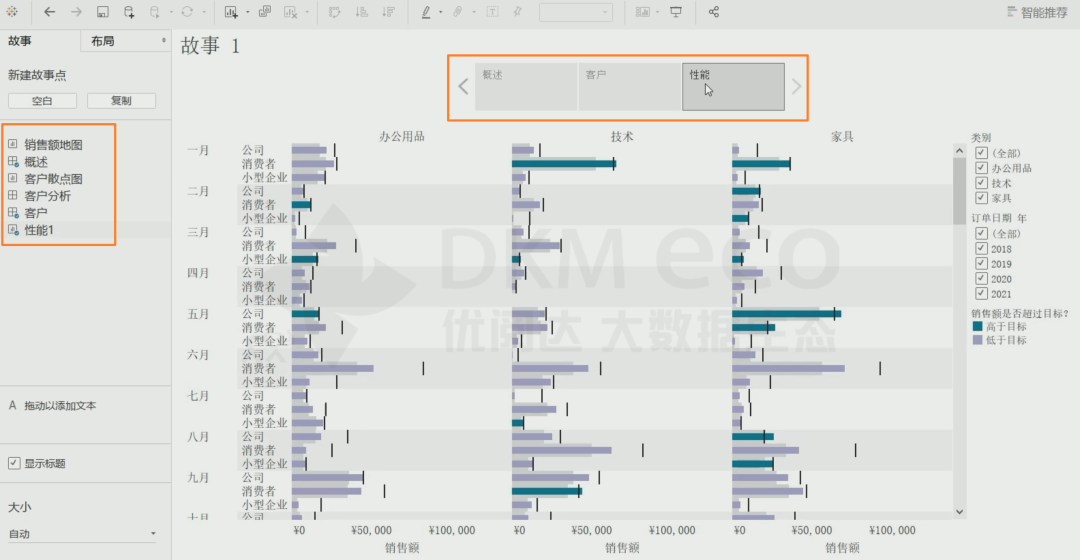
故事中的各个视图或仪表板称为故事点,仪表板告诉你有什么,故事能告诉你为什么。
工作表和仪表板、故事的关系
引入仪表板或故事的任何视图,都属于一个工作表。 当一个工作表的视图被一个或多个仪表板和故事引用,那么它们之间的关联关系是这样的:
-
在工作表上,对视图的修改和操作,会同步到仪表板和故事上;
-
在仪表板上,对视图的操作,会同步到工作表和故事上;
-
在故事中,对视图的操作,不会反馈回工作表和仪表板;
-
一旦在故事中操作了视图,导致视图的显示内容和工作表、仪表板上不相同。此时,故事就不在同步工作表和仪表板上的操作。但是,工作表的修改还是会同步到故事中。
为了说明视图的修改和操作如何影响整个工作簿,我们将对一个简单的散点图执行一系列修改和操作,看看这些更改会在哪里显示。
首先,我们将散点图引入故事和仪表板。

返回到散点图,然后将“类别”添加到“颜色”。让我们验证一下,更改是否会在仪表板和故事上都反映出来。

为了轻松返回工作表,请在左侧“故事”窗格中单击工作表列表右侧的“转到工作表”图标。
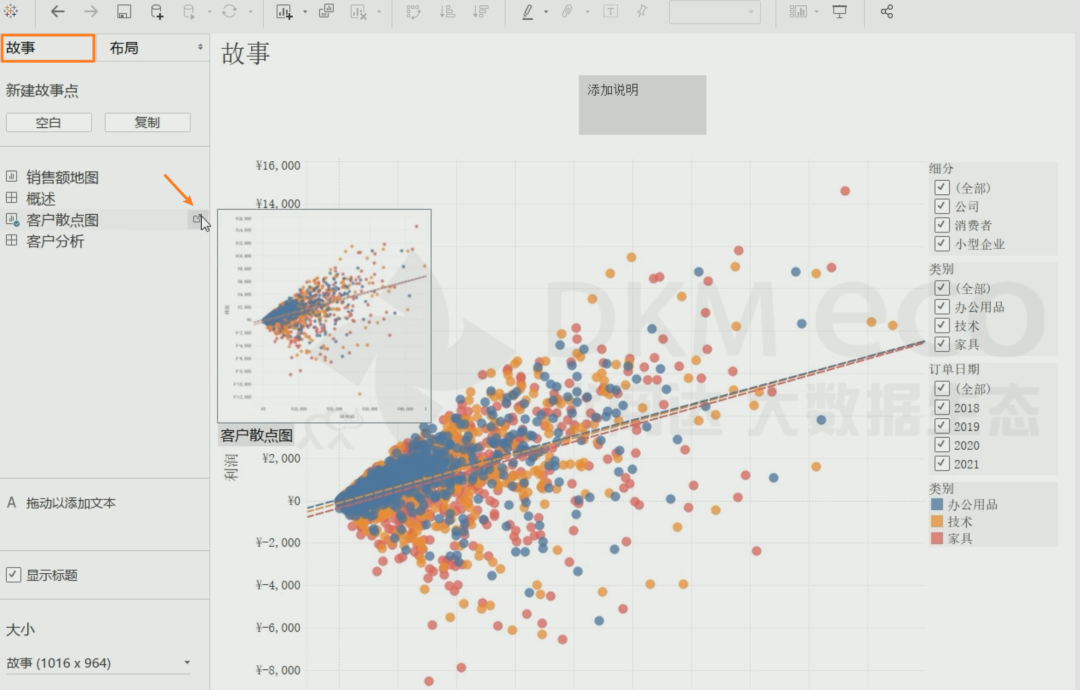
在散点图上,取消选中“技术”。再次验证,仪表板和故事是否变化。

在仪表板上,取消勾选“家具”,更改继续出现。故事和散点图只剩“办公用品”。
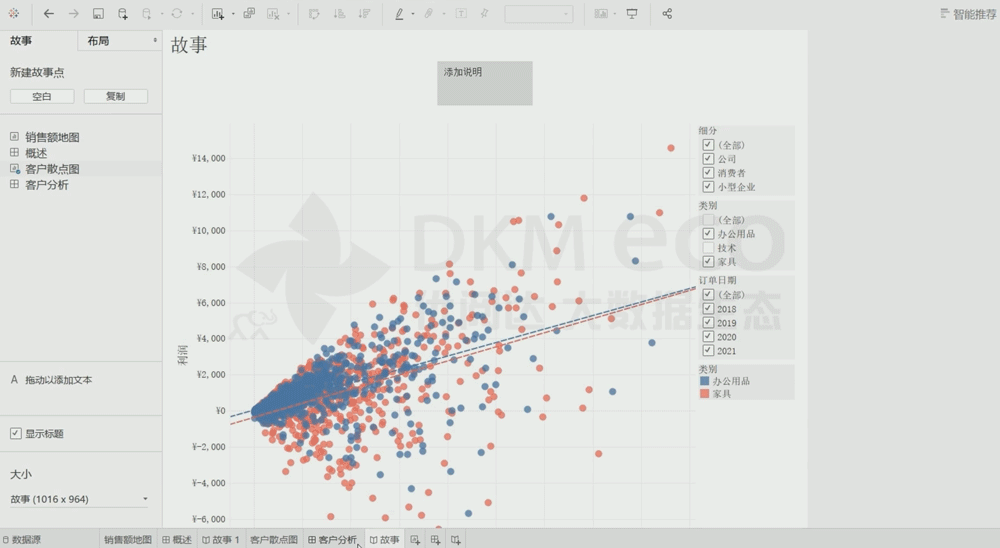
在故事上,重新勾选“技术”。现在,因为这是故事,所以应该会看到:仪表板和散点图没有变化。
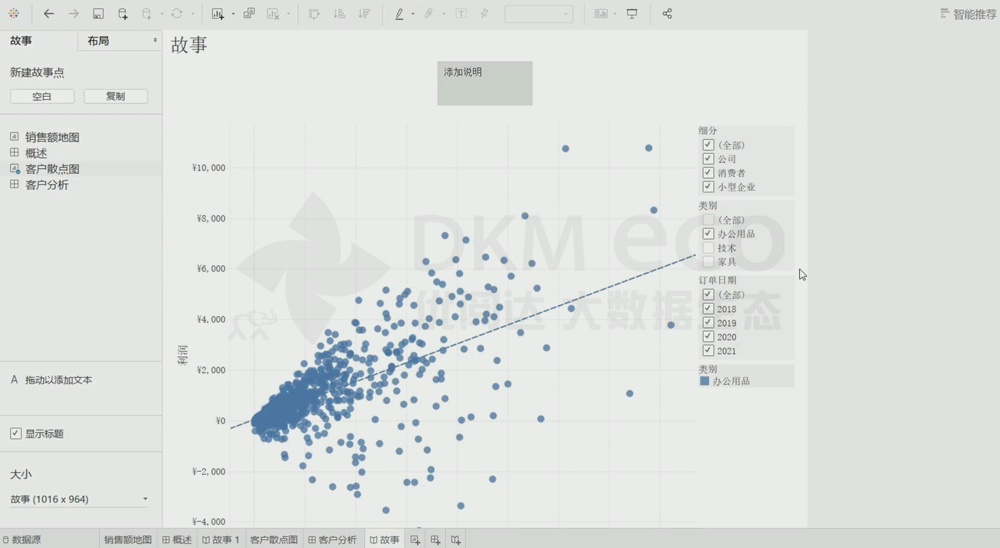
通过上述的操作,可以证明:
-
对故事中筛选器的操作,并未同步到工作表和仪表板上;
-
在散点图上重新选中“家具”,验证仪表板可以同步散点图的操作,而故事不同步;
-
在修改故事的筛选器后,视图不再同步更新到工作表和仪表板。
现在,让我们在散点图上,将“地区”字段添加到“标记”卡的形状,验证仪表板和故事是否都增加了形状标记。

我们没有修改故事视图的形状设置,因此可以验证:故事会继续同步散点图的修改。 正如我们所见,工作表、仪表板和故事之间存在大量相互作用。
如何避免视图之间相互影响?
如果视图在多个地方使用,且我们希望不同地方的操作和修改不要互相影响,那么就需要复制被仪表板和故事引用的工作表。
右键单击“工作表”选项卡,弹出菜单中选择“复制”工作表。然后,分别对故事和仪表板使用两个单独的副本。
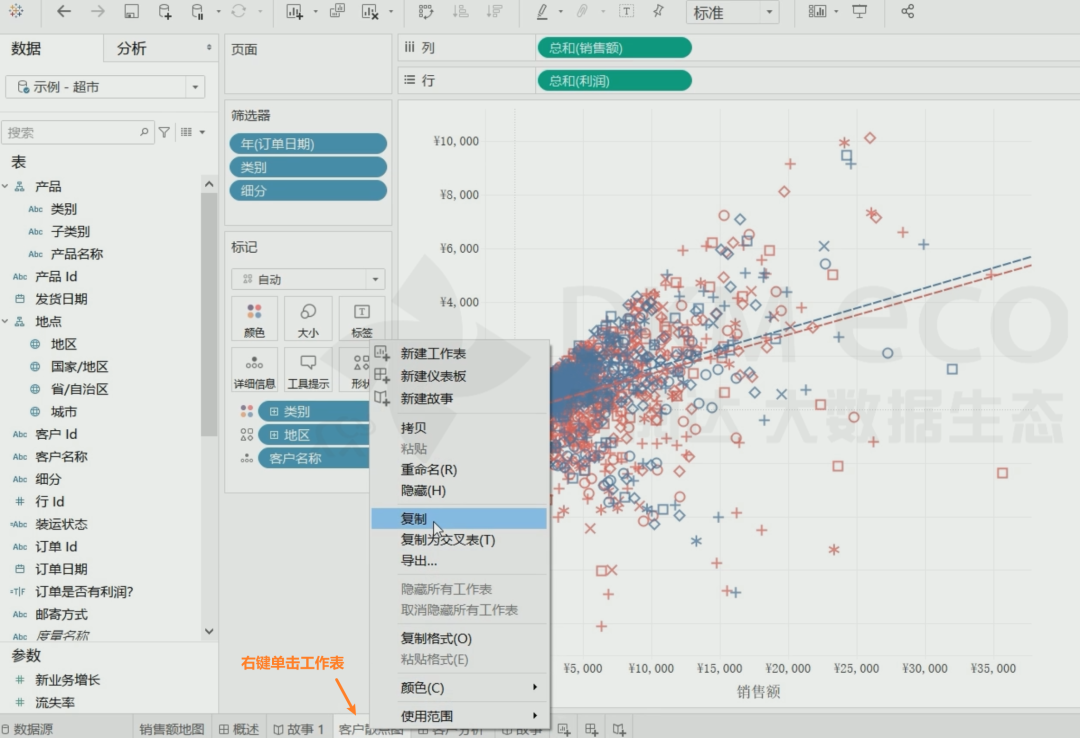
如果工作簿的主要目标是完成仪表板和故事,那 最好是能隐藏在仪表板或故事中使用的工作表 。这样,它们就不会在工作簿中分散我们的注意力。
右键单击“工作表”选项卡,然后选择“隐藏”工作表。

请注意,如需隐藏工作表,则该工作表必须正在被仪表板或故事引用。 否则,上述选项不可用。这是因为,如果工作表未在其他地方使用,那就没有办法将其恢复回来。
如果需要对隐藏工作表进行修改,请转至仪表板或故事界面,从左侧可用视图的列表中,单击“转至工作表”图标,这将打开临时显示的工作表。
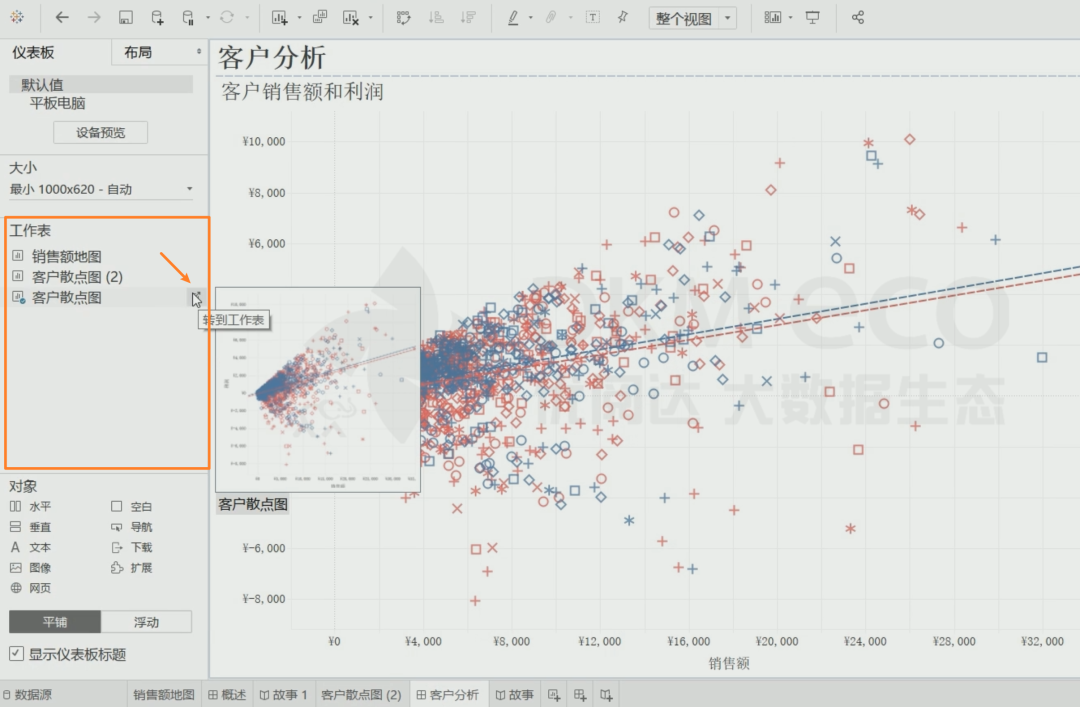
单击“仪表板”或“故事”选项卡,则退出“工作表”界面,将使其重新隐藏。或者,右键单击“仪表板”或“故事”选项卡,在弹出菜单中选择“取消隐藏工作表”。

更多相关内容
-
天津会计2022-07-13招聘会计二枚,出纳一枚
天津会计微信平台自成立起一直专注天津地区财会岗位人才招聘,截止至今已经为天津各家公司招聘财会岗位...
-
【乡村振兴】如何深刻把握全面推进乡村振兴的中国方案
习近平总书记强调,从中华民族伟大复兴战略全局看,民族要复兴,乡村必振兴。从世界百年未有之大变局看...
-
你家爱豆和演艺公司受劳动法约束吗
(图源新浪微博) 近日,韩国广播公司kbs在韩国劳动人权中心的记者发布会上被控
-
25岁前,一定要想明白这件事
作者 |衷曲无闻 来源丨衷曲无闻 推荐人丨铁木君(ID:tetemu) 你好,我是铁木君。 25 岁的时
-
“37岁经理,年薪60万,工作15年,裁掉只用5分钟。”
作者丨Mr.K 来源丨技术领导力 今天的职场,裁员已没什么稀奇。连腾讯、阿里这样的顶流大厂都亲自...
-
宁振波:瓦特遇上了比特,如何正确理解数字化转型
此文根据宁振波教授在中央企业数字化转型趋势研讨会上的发言整理而成,主要分享了航空工业集团关于数字...
-
【政策补贴】积累工作经验,增强实践能力——参加就业见习有补贴!
来源:广州人社 又是一年毕业季 百万就业见习岗位募集中 各大用人单位招用见习人员 可以领补贴哦 ...
-
996!乐视“无老板”神仙日子网友慕了,公司现状出乎意料的强
点 关注 公众号, 回复“ 1024 ”获取
-
顶级咨询顾问赢得信任的十大定律
一、怎样赢得信任 除了你自己,没人在乎你让别人失望的理由。——信任第一定律 定价定律告诉我们,价...
-
阿里老兵亲述:为什么规模化企业都在用复盘工作法
许多企业都在做类似工作复盘的绩效管理,但往往流于形式,最终收效甚微,这是因为它们并没有认识到复盘...
推荐阅读